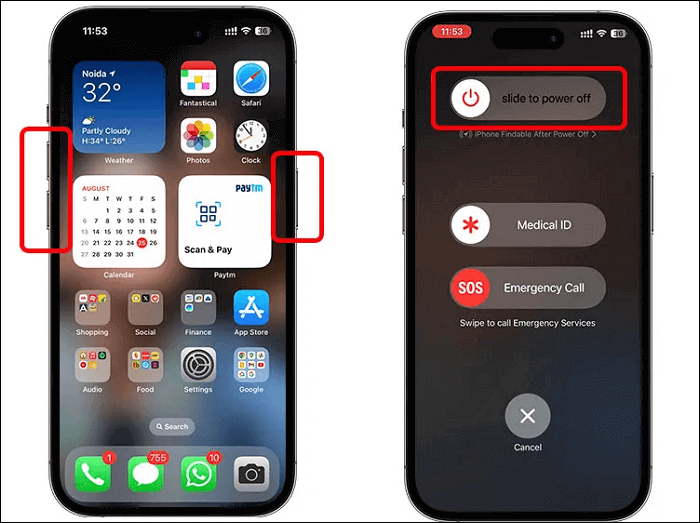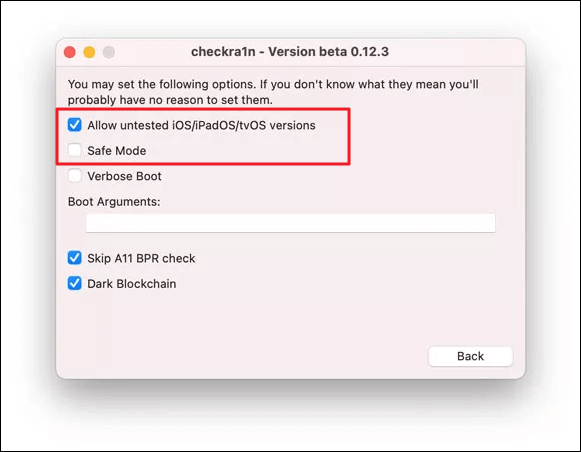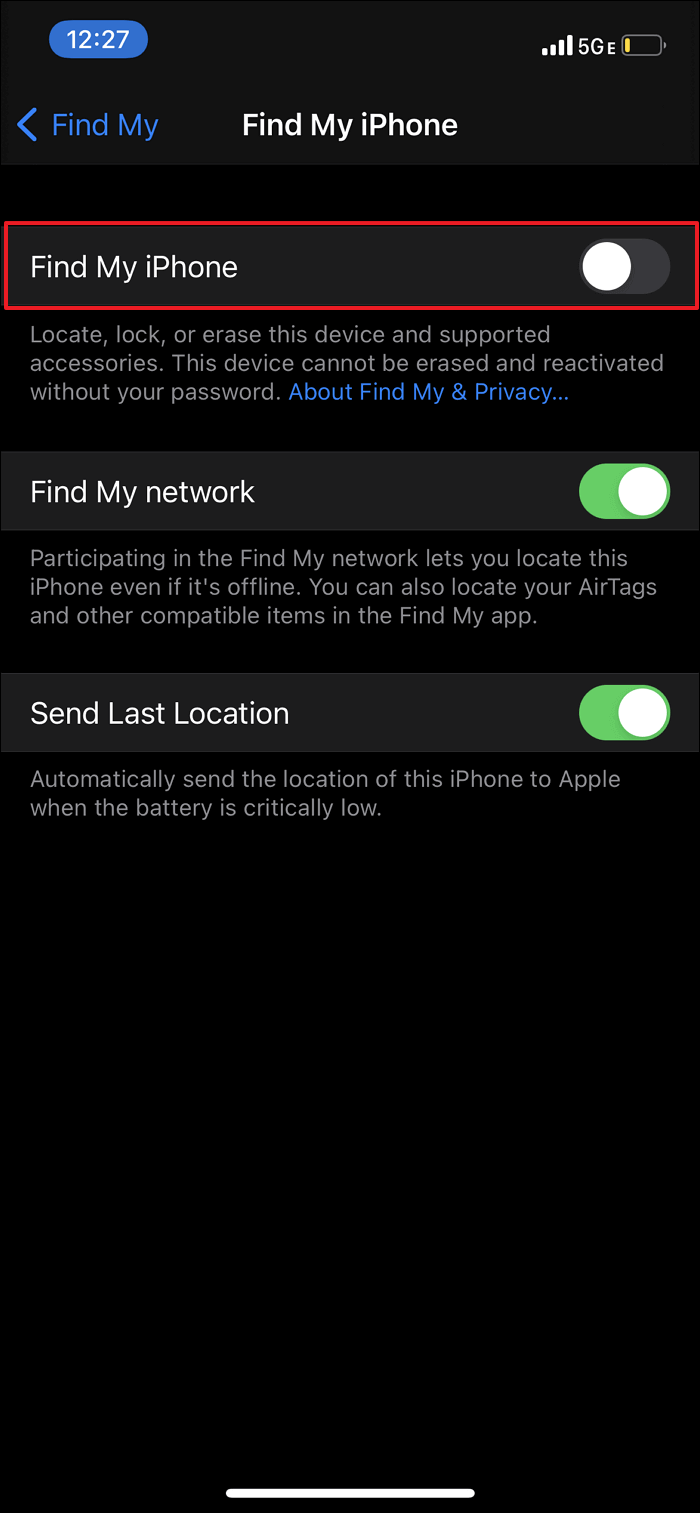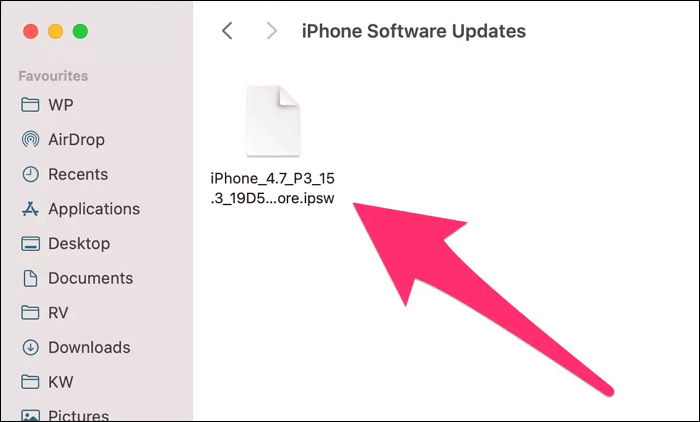Quando si tratta di jailbreak iOS, gli utenti Apple cercano continuamente di liberare i propri dispositivi Apple dai confini del rigido ecosistema Apple. Tra i vari strumenti disponibili, Checkra1n rappresenta un'opzione importante e affidabile per raggiungere questo obiettivo. Tuttavia, come qualsiasi software, Checkra1n non è immune agli errori e uno dei più noti è "Errore 31".
Se hai riscontrato questo particolare ostacolo durante il tentativo di effettuare il jailbreak del tuo dispositivo, non devi preoccuparti. In questo articolo, esploreremo i dettagli dell'errore 31 di Checkra1n e ti forniremo cinque soluzioni efficaci per riportare in carreggiata il tuo viaggio di jailbreak del tuo iPhone .
Possibili ragioni dell'errore Checkra1n 31
Prima di cercare le soluzioni per l'errore 31 di Checkra1n, è essenziale comprendere le potenziali cause alla base di questo problema. Questa conoscenza può aiutarti a individuare la fonte esatta del problema e scegliere la soluzione più appropriata. L'errore 31 Checkra1n si verifica in genere a causa di una combinazione di fattori hardware e software, tra cui:
- Hardware incompatibile: uno dei motivi principali dell'errore 31 è l'hardware incompatibile. Checkra1n si basa su vulnerabilità basate sull'hardware per il jailbreak e se l'hardware del tuo dispositivo non supporta queste vulnerabilità, lo strumento fallirà.
- Problemi di connessione USB: una connessione USB stabile è fondamentale durante il processo di jailbreak. Se si verificano problemi con il cavo USB, la porta o anche con il controller USB del computer, potrebbe verificarsi l'errore 31.
- Conflitti software: l'esecuzione di altri software o strumenti che interferiscono con il processo di jailbreak può attivare questo errore. Assicurati di non eseguire programmi in conflitto in background.
- Versione Checkra1n: è possibile che la versione di Checkra1n che stai utilizzando sia la causa dell'errore 31. L'utilizzo di una versione obsoleta di Checkra1n potrebbe causare problemi di compatibilità con gli ultimi aggiornamenti iOS.
6 metodi per correggere l'errore Checkra1n 31
Ora che abbiamo identificato le possibili ragioni dietro l'errore 31 di Checkra1n, è tempo di esplorare i sei metodi che possono aiutarti ad affrontare questo problema in modo efficace. Aderendo a queste procedure, puoi aumentare le probabilità di eseguire efficacemente il jailbreak del tuo dispositivo iOS. Immergiamoci in ciascuno di questi metodi per capire come possono aiutarti a superare l'errore 31 di Checkra1n e ottenere il jailbreak del tuo dispositivo iOS:
🗝️Metodo 1. Prova EaseUS MobiUnlock per eseguire il jailbreak dell'iPhone
Se hai riscontrato l'errore 31 di Checkra1n e hai difficoltà a trovare una soluzione utilizzando il tradizionale metodo di jailbreak, potrebbe valere la pena esplorare strumenti alternativi come EaseUS MobiUnlock . EaseUS MobiUnlock è un software intuitivo progettato per aiutare gli utenti a sbloccare iPhone senza passcode . È un software affidabile e affidabile noto per la sua affidabilità. Questo potente software non solo ti consente di aggirare i blocchi di attivazione ma gestisce anche la rimozione del blocco della SIM, il tutto utilizzando un processo di jailbreak.
Caratteristiche principali di EaseUS MobiUnlock
- Bypass del codice di accesso allo schermo senza sforzo: Con un solo clic, EaseUS MobiUnlock ti consente di bypassare facilmente qualsiasi tipo di passcode dello schermo sul tuo dispositivo iOS, garantendo un accesso rapido e senza problemi.
- Rimozione dell'ID Apple: Rimuovi facilmente l'ID Apple dal tuo iPhone senza password , offrendoti la flessibilità di cambiare account o migliorare la privacy del tuo dispositivo.
- Rimozione del passcode del tempo di utilizzo senza perdita di dati: Sei preoccupato di perdere dati importanti mentre rimuovi il tuo Screen Time Passcode? Con EaseUS MobiUnlock, puoi reimpostare il passcode del tempo di visualizzazione senza ID Apple preservando la tua vita digitale senza problemi.
- Rimozione della crittografia del backup di iTunes: puoi dire addio alle restrizioni della crittografia del backup di iTunes anche senza conoscere il passcode. EaseUS MobiUnlock ti assicura di disattivare la crittografia dei backup di iTunes senza password e di accedere ai tuoi backup di iTunes senza sforzo, semplificando la tua esperienza di gestione dei dati.
Questo strumento offre un metodo semplificato ed efficace per effettuare il jailbreak del tuo iPhone, aggirando l'attivazione e i blocchi della SIM, assicurandoti di poter utilizzare il tuo dispositivo senza limitazioni. Scarica subito questo strumento ed esegui il jailbreak del tuo iPhone per aggirare il blocco di attivazione!
Passo 1. Avvia EaseUS MobiUnlock sul tuo computer e collega il tuo iPhone o iPad al PC. Fai clic su "Ignora blocco attivazione". Controlla le "Condizioni d'uso" e fai clic su "Accetto" per procedere se sei d'accordo con tutti i contenuti.
Passaggio 2. Fai clic su "Avvia" per passare al passaggio successivo: effettuare il jailbreak del tuo iPhone o iPad. Fai clic su "Tutorial jailbreak" per vedere come eseguire il jailbreak del tuo dispositivo Apple. Se hai già effettuato il jailbreak del tuo dispositivo, fai clic su "Jailbreak completato" per procedere.
Passo 3. Fai clic su "Ignora ora" e EaseUS MobiUnlock inizierà a rimuovere il blocco di attivazione dal tuo iPhone o iPad. ![Rimuovere il blocco di attivazione - Passaggio 3]()
Passaggio 4. Attendi il completamento del processo. Dopo il processo, fai clic su "OK" per confermare e potrai configurare il tuo iPhone o iPad senza ostacoli.
🗝️Metodo 2. Riavvia il computer/dispositivo
Una delle soluzioni più semplici ma spesso trascurate per risolvere l'errore 31 di Checkra1n è riavviare il computer e il dispositivo iOS. Questo passaggio apparentemente basilare può risolvere vari problemi relativi alla connettività del dispositivo e ai conflitti software che potrebbero causare l'errore. Ecco come riavviare il dispositivo per risolvere l'errore 31 Checkra1n:
Mac : se esegui il jailbreak del tuo iPhone su Mac , puoi riavviare il computer Mac e quindi verificare se questo errore è scomparso. Passare all'angolo in alto a sinistra e qui fare clic sul logo Apple. Dal menu a discesa, tocca "Riavvia" per riavviare il tuo Mac.
![seleziona l'opzione di riavvio]()
iPhone/iPad : per spegnere il tuo dispositivo iOS, tieni premuto il pulsante "Lato" insieme a qualsiasi tasto "Volume". Sullo schermo apparirà un cursore di accensione, che dovrai far scorrere verso destra per spegnere il dispositivo. Dopo aver atteso qualche istante, utilizzare il pulsante "Lato" per accendere il dispositivo.
![riavvia il tuo iPhone]()
🗝️Metodo 3. Utilizza versioni non testate e modalità provvisoria
È possibile che il dispositivo che stai utilizzando non sia compatibile con la versione Checkra1n che stai utilizzando. Ciò può accadere se sul tuo dispositivo iOS è in esecuzione una versione non supportata dall'app Checkra1n che stai utilizzando. In questo scenario, selezionare "Versioni non testate" dalle opzioni disponibili nell'app Checkra1n può aiutarti a eseguire il jailbreak del tuo dispositivo. Ecco cosa devi fare per un jailbreak riuscito utilizzando Checkra1n:
Inizia riavviando il computer e il dispositivo iOS, quindi accedendo all'app Checkra1n. Qui, passa alla sezione "Opzioni" e seleziona le caselle "Versioni non testate" e "Modalità provvisoria". Ora prova a eseguire il jailbreak del tuo dispositivo e vedi se funziona.
![abilitare consentire la modalità non testata e sicura]()
🗝️Metodo 4. Scarica un'altra versione di Checkra1n
Se hai riscontrato l'errore 31 di Checkra1n durante il tentativo di jailbreak, valuta la possibilità di passare a una versione diversa dello strumento Checkra1n. A volte, gli errori possono essere specifici di determinate versioni e l'utilizzo di una versione alternativa può aiutarti a aggirare il problema. Poiché sono disponibili molte versioni per Checkra1n, provare e testare altre versioni può aiutarti nei tuoi sforzi di jailbreak.
🗝️Metodo 5. Installa nuovamente il firmware iOS ed esegui il jailbreak
Quando l'errore 31 di Checkra1n persiste nonostante i vari metodi provati, un approccio efficace è reinstallare il firmware iOS sul dispositivo e tentare il processo di jailbreak. Questo metodo può aiutare a risolvere i conflitti software sottostanti e i problemi di compatibilità. Ecco una guida passo passo per reinstallare il firmware sul tuo dispositivo iOS:
Passaggio 1. Inizia scaricando un file IPSW compatibile per il tuo dispositivo iOS da un sito Web come ipsw.me. Ora disattiva "Trova il mio" sul tuo dispositivo iOS e collegalo al computer su cui dovrebbe essere in esecuzione l'ultima versione di iTunes/Finder.
![disabilita la funzione Trova il mio iPhone]()
Passaggio 2. Qui, tocca l'icona del dispositivo per accedere al tuo dispositivo e tocca "Ripristina iPhone". Tuttavia, prima di fare clic su "Ripristina iPhone", tieni premuto il tasto Maiusc (Windows) o il tasto Opzione (Mac) sulla tastiera.
![premi il pulsante Ripristina iPhone]()
Passaggio 3. Ora seleziona il file IPSW scaricato e segui le istruzioni visualizzate sullo schermo per completare il processo di reinstallazione del firmware. Successivamente, utilizza Checkra1n per effettuare nuovamente il jailbreak del tuo dispositivo e vedere se funziona.
![individuare il file ipsw]()
🗝️Metodo 6. Esperienza dell'utente da Reddit
A volte, le soluzioni migliori provengono da esperienze e approfondimenti degli utenti reali. In questo metodo, esploreremo un suggerimento condiviso da un utente Reddit che ha riscontrato l'errore 31 di Checkra1n e lo ha risolto con successo con una soluzione alternativa specifica. Tieni presente che questo metodo prevede una versione specifica di Checkra1n e una procedura unica. Ecco cosa ha consigliato l'utente Reddit :
"L'ho provato con la versione 0.10.2 beta; dovrebbe funzionare! Quando arriva 'Right before Trigger', attendi 10-15 secondi, scollega il cavo (!) e attendi altri 5-7 secondi. Dopodiché, collega reinserirlo. Per uscire dalla modalità DFU, assicurati di tenere premuti entrambi i pulsanti (home+on/off) per 10 secondi, quindi rilascia il pulsante "Home".
Ecco cosa possiamo imparare da questa esperienza utente Reddit:
Passaggio 1. Ottieni la versione specifica, Checkra1n 0.10.2 beta, e installala sul tuo computer. Questa versione è stata suggerita dall'utente Reddit poiché, secondo quanto riferito, ha funzionato per loro. Collega il tuo dispositivo iOS al computer e assicurati che sia in modalità DFU.
Passo 2. Esegui Checkra1n 0.10.2 beta sul tuo computer e avvia il processo di jailbreak. Man mano che il processo di jailbreak avanza e raggiunge la fase "Right before Trigger", attendi pazientemente 10-15 secondi.
Passaggio 3. L'utente consiglia di scollegare il cavo(!) durante questa fase. Attendere altri 5-7 secondi dopo aver scollegato la spina. Dopo una breve pausa, ricollega il cavo al tuo dispositivo iOS. Per uscire dalla modalità DFU, tieni premuti entrambi i pulsanti (Home+on/off) per 10 secondi, quindi rilascia il pulsante Home.
Ottieni tutti i metodi e correggi l'errore 31 di Checkra1n
Per concludere, durante il jailbreak del tuo dispositivo, incontrare ostacoli come Checkra1n Error 31 può essere frustrante. Tuttavia, armato della conoscenza delle sue possibili cause e di una serie di soluzioni efficaci, puoi superare questo ostacolo ed effettuare con successo il jailbreak del tuo dispositivo. In questo articolo, abbiamo esplorato i motivi alla base dell'errore 31 di Checkra1n e quindi presentato cinque metodi per risolvere questo problema.
Di fronte all'errore 31 di Checkra1n, è fondamentale esercitare pazienza e cautela durante il processo di jailbreak. Esegui sempre il backup dei tuoi dati e utilizza fonti attendibili per gli strumenti di jailbreak. Seguendo questi metodi e considerando l'esperienza condivisa dagli utenti, puoi aumentare le tue possibilità di eseguire con successo il jailbreak del tuo dispositivo iOS e sbloccarne tutto il potenziale.
Domande frequenti sull'errore 31 di Checkra1n
Per migliorare ulteriormente la tua comprensione dell'errore 31 di Checkra1n e delle sue potenziali cause, affronteremo alcune domande frequenti relative ai codici di errore di seguito:
1. Qual è il codice 31 sulla scheda madre?
Il codice 31 sulla scheda madre si riferisce in genere a un codice di errore specifico riscontrato dai dispositivi hardware nei sistemi operativi Windows. Questo errore indica che Windows non è riuscito a caricare correttamente il driver richiesto per un particolare dispositivo hardware. Viene spesso visualizzato in Gestione dispositivi come messaggio "Questo dispositivo non funziona correttamente perché Windows non può caricare i driver richiesti per questo dispositivo. (Codice 31)".
2. Come posso correggere l'errore codice 31 su Windows?
Ecco come correggere l'errore Codice 31 su Windows aggiornando i driver obsoleti:
- Passaggio 1. Utilizzare il tasto "Win + X" per accedere al menu di accensione, dove è necessario toccare "Gestione dispositivi".
- Passo 2. Nella schermata seguente, seleziona il driver di destinazione, fai clic con il pulsante destro del mouse e scegli "Aggiorna driver".
- Passaggio 3. Ora seleziona "Cerca automaticamente i driver" e segui le istruzioni per aggiornare il driver.
3. Cosa causa il codice di errore 31?
Il codice errore 31 in Gestione dispositivi Windows è in genere causato da problemi relativi al driver. Se il driver di un dispositivo hardware è obsoleto o incompatibile con la versione di Windows, può attivare un errore Codice 31. Problemi all'interno del registro di Windows, come voci di registro mancanti o non valide relative al dispositivo, possono causare errori Codice 31.